修改此控制項目會使頁面自動更新

在 Mac 上的「郵件」中使用直欄佈局
當你使用直欄佈局來檢視電郵,所有「郵件」視窗中的郵件列表會以直欄顯示,且郵件預覽會在列表的下方或旁邊顯示。
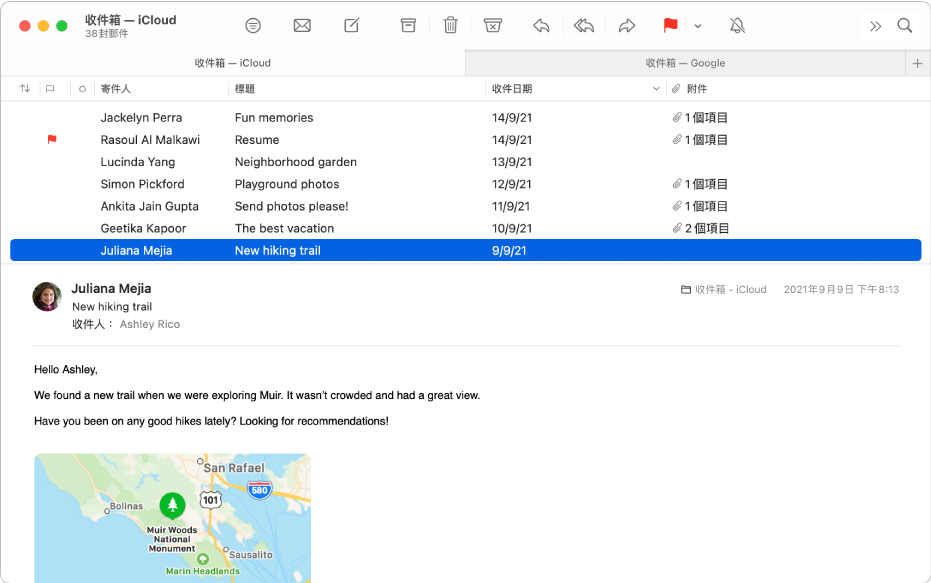
在 Mac 上的「郵件」App
 中,選擇「顯示方式」>「使用直欄佈局」(剔號表示已套用佈局)。
中,選擇「顯示方式」>「使用直欄佈局」(剔號表示已套用佈局)。請執行下列其中一項操作:
更改顯示的直欄:按住 Control 鍵並按一下直欄標頭,然後選擇屬性,例如「已靜音」。總是會顯示「對話」、「狀態」和「標題」直欄。
在側邊或底部顯示郵件預覽:選擇「顯示方式」>「顯示側邊預覽」或「顯示方式」>「顯示底部預覽」。
改變郵件的排序方式:按住 Control 鍵並按一下直欄標頭,選擇「排序方式」,然後選擇屬性(例如「寄件人」或「大小」)和排列次序。
重新排列直欄:將直欄向左或向右拖移來更改其位置。
顯示對話中的郵件:在「對話」直欄中,按一下箭嘴
 。
。
如你使用直欄佈局,在你搜尋電郵時不會出現「最佳搜尋結果」。